Редагування маршрутів¶
Щоб змінити маршрут, спочатку відкрийте екран відомостей про маршрут. Потім натисніть кнопку «Редагувати» на нижній панелі інструментів. з’являється спливаюче вікно, як ви бачите в прикладі нижче:
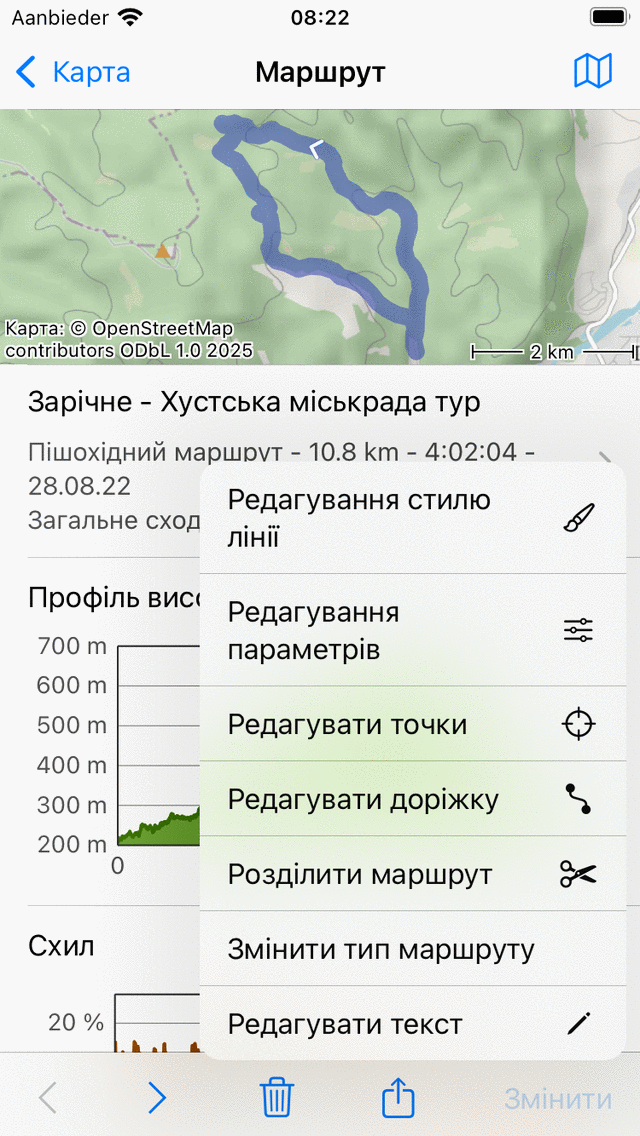
Редагуватипараметри спливаючого вікна деталі маршруту.¶
У спливаючому вікні редагування ви можете вибрати один з таких параметрів:
Редагувати стиль лінії. З’явиться екран, на якому ви можете встановити власну ширину та колір лінії для маршруту.
Редагувати налаштування. Ви можете змінити налаштування маршруту. Ви можете визначити, чи ввімкнути показ маршрутних точок маршруту. Крім того, ви можете ввімкнути «Зворотний напрямок», це змінює напрямок маршруту.
Редагування маршрутних точок. Точки маршруту, що належать маршруту, будуть показані на спеціальному екрані. Тут ви можете додавати маршрутні точки, перетягувати маршрутні точки та видаляти маршрутні точки, що належать маршруту.
Редагувати тре к. Маршрут буде завантажений в планувальник маршруту, де ви зможете змінити трасу маршруту. Тоді ви можете продовжити маршрут, скоротити маршрут або змінити маршрутну трасу загальним способом.
Спліт маршрут. Відкриється екран розділеного маршруту, де ви можете розділити маршрут на частини.
Редагувати тип маршруту. З’явиться екран, на якому можна змінити тип маршруту. Завжди корисно переконатися, що ваші маршрути мають правильний тип маршруту.
Редагувати текст. З’явиться екран, на якому ви зможете відредагувати заголовок, деталі автора та опис.